L’obbligo di indossare la mascherina quando si esce di casa non si sposa con la tecnologia Face ID presente su tantissimi iPhone. In attesa del rilascio di iOS 13.5 che, in parte, allevierà questo problema, ecco quali soluzioni adottare per velocizzare lo sblocco dell’iPhone.
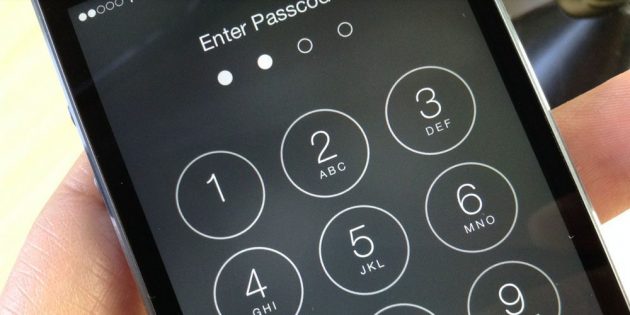
iOS offre diverse soluzioni alternative per velocizzare temporaneamente lo sblocco degli iPhone con Face ID, visto che con la mascherina il riconoscimento diventa molto più complesso.
Vi ricordiamo che esiste una guida che vi aiuterà provvisoriamente a utilizzare il Face ID dell’iPhone con la mascherina, anche se non sempre questo sistema funziona in tutte le circostanze. Ecco, quindi, altre soluzioni alternative.
Cambiare passcode
Cambiare password dell’iPhone con un codice più corto riduce la sicurezza del tuo dispositivo, ma di fatto ne velocizza anche lo sblocco. Se hai attivato un codice alfanumerico o di 6 cifre, puoi optare per la soluzione a 4 cifre che, ricordiamo, è sì più veloce ma anche meno sicura:
- Vai su Impostazioni e seleziona Face ID e Passcode
- Inserisci la password attuale, quindi scorri verso il basso e seleziona Modifica il codice
- Inserisci nuovamente la password attuale (solo una volta), quindi clicca Opzioni codice in basso
- Seleziona la voce Codice numerico a 4 cifre
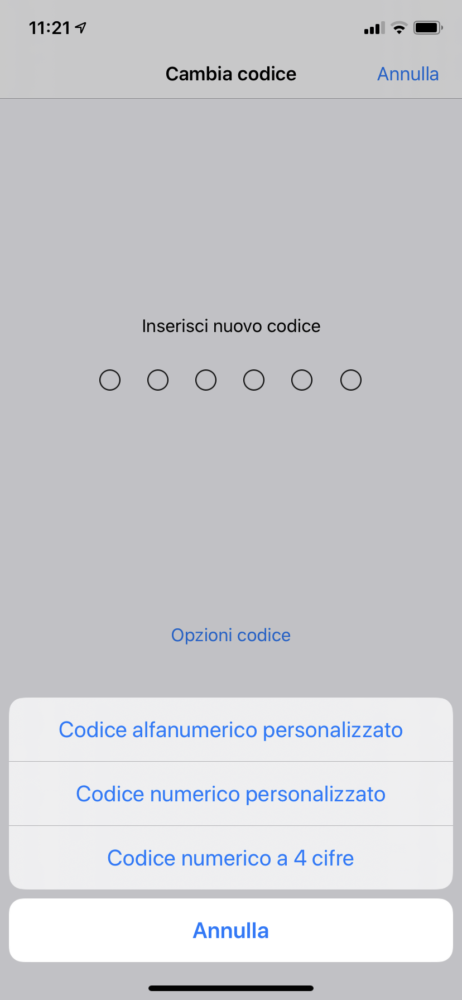
- Immetti il nuovo codice e conferma la tua scelta
Come velocizzare lo sblocco
In attesa di iOS 13.5, se non desideri inserire una password più corta e non vuoi disattivare del tutto il Face ID, esiste un piccolo procedimento che puoi sfruttare per velocizzare lo sblocco quando indossi la mascherina:
- Dalla schermata di sblocco, scorri verso l’alto e clicca rapidamente sul tasto Face ID che viene visualizzato al centro dello schermo
- Vedrai immediatamente la schermata di immissione del passcode
- Inserisci la password
In alternativa, vuoi completamente disattivare il Face ID:
- Apri Impostazioni
- Aprire il menu Face ID e codice
- Inserisci il codice di sblocco
- Seleziona Sbloccare iPhone dal menu Utilizza Face ID per
Ricorda che questa scelta disattiverà completamente il riconoscimento facciale, anche quando non indossi la mascherina. Può quindi essere utile solo se, per lavoro o altro, sei costretto ad indossarne una per la maggior parte della giornata.
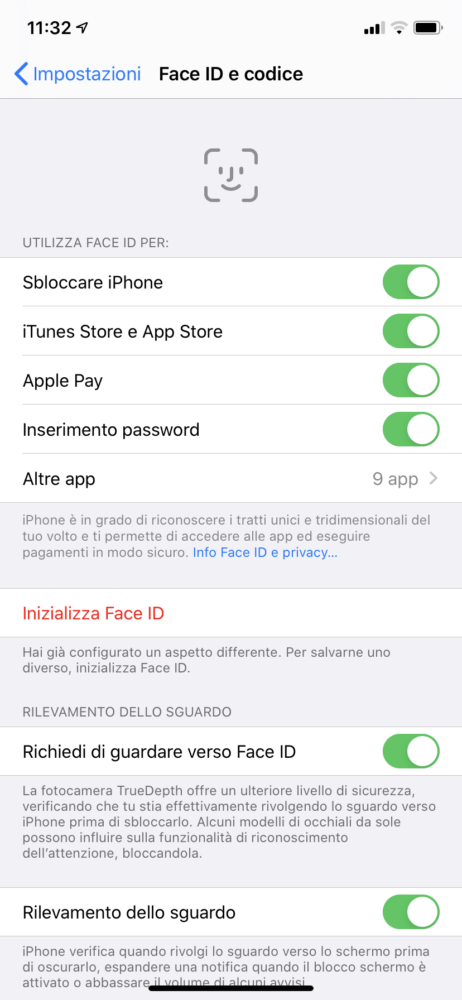
Dalla stessa schermata, puoi decidere di disattivare il Face ID per gli acquisti su App Store e iTunes, per Apple Pay, per l’inserimento delle password su Safari e per l’avvio delle app che richiedono una password di accesso e sono compatibili con il riconoscimento tramite Face ID. In tutti questi casi, dovrai inserire manualmente la password. Qui tutti i dettagli.
Modificare il blocco automatico
Far bloccare automaticamente il tuo iPhone dopo pochi secondi significa dover inserire più spesso la password. Un modo per ridurre la necessità di inserire passcode è quello di prolungare o addirittura disattivare il blocco automatico dello schermo:
- Vai su Impostazioni e seleziona Schermo e luminosità
- Clicca su Blocco automatico
- Seleziona una durata più lunga o Mai
Ricorda sempre che limitare o disattivare il blocco automatico significa meno sicurezza e un consumo maggiore della batteria.
Sta a te decidere quale strada prendere in attesa di iOS 13.5. Con il nuovo sistema operativo che sarà rilasciato per tutti nelle prossime settimane, il Face ID può rilevare se stai indossando una mascherina e saltare direttamente alla schermata del passcode. In pratica, se non indossi una mascherina, Face ID funziona ancora normalmente, altrimenti mostrerà immediatamente la schermata di inserimento del codice.
Questo significa che con iOS 13.5, se indossi la mascherina e scorri verso l’alto per sbloccare, verrai indirizzato direttamente alla schermata del passcode velocizzando l’operazione di sblocco.